Как удалиться с Фейсбука навсегда
ГлавнаяСоциальные сети
Нередко у пользователей возникает потребность удалить свой аккаунт на Facebook. Если возвращаться в соцсеть не хочется или в этом больше нет необходимости, то можно произвести полное удаление учетной записи.
Как удалиться с Фейсбука навсегда
Содержание
- Аккаунт и страница
- Сохранение данных
- Пошаговая инструкция: как скопировать данные
- Связанные приложения
- Полное удаление
- Инструкция по удалению учетной записи
- Удаление страницы
- Альтернатива — деактивация
- Видео — Как удалиться из Facebook
Аккаунт и страница
Собираясь удалиться из Facebook, важно знать, в чем разница между этими терминами. Многие юзеры считают, что все слова — синонимы. Но это не так.
Таблица. Разница между аккаунтом, профилем и страницей.
| Изображение | Термин | Особенности |
|---|---|---|
| Аккаунт | Это учетная запись в социальной сети Facebook. Она предполагает использование сведений, необходимых для идентификации пользователя в сети. Это логин, email, пароль Она предполагает использование сведений, необходимых для идентификации пользователя в сети. Это логин, email, пароль | |
| Профиль | Создается на базе аккаунта и включает информацию о пользователе, не применим для компании или магазина | |
| Страница | Создается на базе профиля. Включает инструменты, полезные в коммерческих целях — например, владельцам предприятий и магазинов. На одном аккаунте можно создавать по несколько страниц. Удалять их разрешено только назначенному администратору |
Внимание! Не всегда разумно удалять свой аккаунт. Тем, кто занимается бизнесом, можно превратить его в свою деловую страничку.
Сохранение данных
При окончательном закрытии учетной записи удаляются все данные, включая уникальные фото, видео, которые могут быть только в соцсети. Возможно, через аккаунт велась важная переписка. Поэтому перед подачей запроса полезно пересмотреть всю информацию.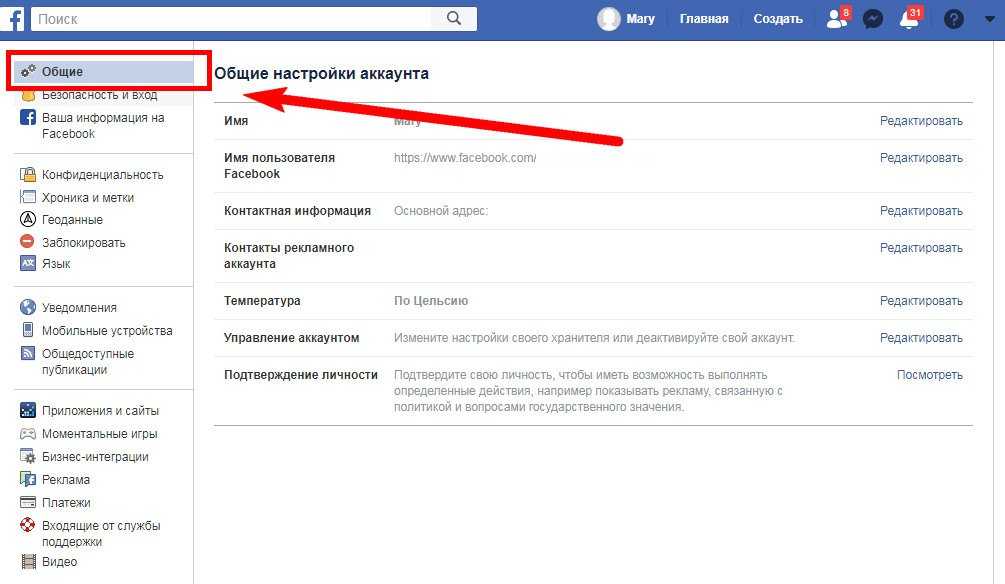
Facebook предоставляет возможность пользователю получить все ценные для него материалы в виде архивов. Потом их можно сохранить на компьютер. В противном случае, они будут навсегда утрачены.
Справка! Сохранять материалы, публиковавшиеся в сети, на свой компьютер реально и без удаления аккаунта. Достаточно подать соответствующий запрос в администрацию сервиса.
Пошаговая инструкция: как скопировать данные
Сначала надо зайти в свой аккаунт, а далее действовать в таком порядке:
Шаг 1. Найти в правом верхнем углу своего профиля кнопку в виде треугольника и нажать на нее.
В правом верхнем углу своего профиля находим кнопку в виде треугольника и нажимаем на нее
Выбираем из выпадающего меню опцию «Настройки»
Шаг 3. Выбрать опцию «Ваша информация Facebook».
Выбираем опцию «Ваша информация Facebook»
Шаг 4. Напротив поля «Скачать информацию», нажать кнопку «Посмотреть».
Напротив поля «Скачать информацию», нажать кнопку «Посмотреть».
Напротив поля «Скачать информацию», нажимаем кнопку «Посмотреть»
Шаг 5. На экране появится список. Сохранятся лишь данные, напротив которых в окошке стоит галочка. Если какие-либо из предложенных материалов лишние, отметку можно убрать, чтобы не копировать ненужную информацию. Также в фильтре сверху предоставляется возможность выбрать период, за который были опубликованы сохраняемые файлы, формат, качество медиафайлов.
Список доступной информации для скачивания
Выбираем период,убираем отметки с ненужных пунктов или оставляем все по умолчанию
Шаг 6. Нажать кнопку «Создать файл» в меню над списком данных, подлежащих сохранению.
Нажимаем кнопку «Создать файл»
Шаг 7. После обращения с просьбой о формировании архива запрос будет отображаться как ожидающий рассмотрения в разделе «Доступные файлы».
Запрос будет отображаться как ожидающий рассмотрения в разделе «Доступные файлы»
После того как администрация соцсети проверит запрос, пользователю придет уведомление.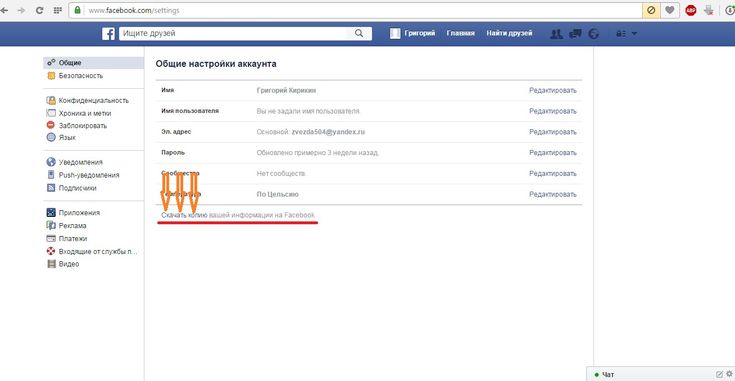 Если решение положительное, то необходимо зайти во вкладку «Доступные файлы» и загрузить подготовленные материалы.
Если решение положительное, то необходимо зайти во вкладку «Доступные файлы» и загрузить подготовленные материалы.
Справка! Чем выше выбранное качество файла, тем он будет объемнее. Соответственно, понадобится больше места на диске для его сохранения.
Связанные приложения
Поэтому перед тем, как окончательно распрощаться с аккаунтом, следует проверить, на каких сайтах и сервисах эта учетная запись применялась для идентификации. Сделать это тоже просто:
Внимание! В разделе «Приложения и сайты» три списка, распределенных по вкладкам — «Активные», «Устаревшие» и «Удаленные». Стоит проверить все, чтобы с ликвидацией аккаунта не потерять связь с важными сервисами.
Проверяем все вкладки на наличие связанных сайтов
Вместе с удалением учетной записи вход на ресурсы будет заблокирован. Эту ситуацию надо предусмотреть. Перед тем как окончательно закрыть аккаунт, следует выбрать другой способ авторизации на указанных в списке сайтах. Для авторизации в будущем можно использовать, например, электронную почту, твиттер или другие удобные и разрешенные сайтами ресурсы.
Эту ситуацию надо предусмотреть. Перед тем как окончательно закрыть аккаунт, следует выбрать другой способ авторизации на указанных в списке сайтах. Для авторизации в будущем можно использовать, например, электронную почту, твиттер или другие удобные и разрешенные сайтами ресурсы.
После того как на сторонних площадках будут сделаны соответствующие настройки, сайты можно отключить на Facebook. Для этого напротив каждого приложения отмечают квадратик, после чего жмут кнопку «Удалить».
Отмечаем сайт, кликнув по квадратику, нажимаем «Удалить»
Потом надо отключить и саму платформу. Она обеспечивает интеграцию Facebook, приложения и сайты третьей стороны.
Отмечаем пункт об удаление всей информации и аккаунта на другом сайте, нажимаем «Удалить»
После этого станут невозможными следующие действия:
- нельзя будет с помощью Facebook зайти на другие сайты;
- будет отключена система персонализации в целом.
После удаления платформы разработчики больше не имеют доступа к данному ID.
Нажимаем «Готово»
При этом необходимо учитывать, что в сторонних приложениях, для идентификации в которых применялась учетная запись Facebook может храниться персональная информация о пользователе. Это предусмотрено пользовательскими соглашениями. Если не хочется, чтобы персональные данные в этих базах хранились и дальше, стоит связаться с создателями продуктов и поинтересоваться, как удалить эту информацию.
Полное удаление
Чтобы избавиться от аккаунта без последующего восстановления, необходимо сообщить об этом в администрацию соцсети.
Чтобы удалить аккаунт Фейсбук навсегда, необходимо сообщить об этом в администрацию соцсети
Процедура удаления начинается через месяц после подачи заявки, и может длится до 90 дней. Некоторые данные могут оставаться даже по прошествии указанного времени. Например, это касается сообщений, которые хранятся не в самом аккаунте. Некоторые копии сберегаются в базе данных Facebook, и там они могут остаться даже после уничтожения аккаунта.
Инструкция по удалению учетной записи
Кнопка удаления аккаунта хорошо спрятана разработчиками, и отыскать ее непросто. Чтобы начать процедуру ликвидации, надо:
- Зайти в опцию «Настройки» и найти в меню слева позицию «Ваша информация на Facebook».
Выбираем из выпадающего меню опцию «Настройки»
Выбираем опцию «Ваша информация Facebook»
- В центральной колонке указан пункт «Удаление аккаунта и информации». Нажав на кнопку «Посмотреть», пользователь переходит на страницу «Безвозвратное удаление аккаунта».
В пункте «Удаление аккаунта и информации», нажимаем на кнопку «Посмотреть»
- Затем надо кликнуть на кнопку «Удалить аккаунт» в правом нижнем углу, и процедура уничтожения стартует.
Чтобы убедиться, что удаление запущено, следует зайти в почту, к которой привязан аккаунт.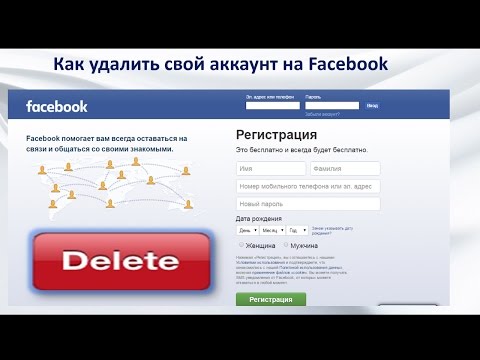 На этот адрес должно прийти соответствующее извещение от Facebook.
На этот адрес должно прийти соответствующее извещение от Facebook.
Внимание! Запрос отменяется, если в течение времени, отведенного на удаление, пользователь заходит в свой аккаунт. Рекомендуется воздержаться от авторизации последующие 30 суток.
Удаление страницы
Созданные владельцем аккаунта страницы закрываются вместе с аккаунтом. Но при необходимости можно удалить только данный элемент. Для этого надо зайти на свою страницу, нажать «Настройки». В разделе «Общие» появится функция «Удалить страницу».
Нажимаем «Настройки», в разделе «Общие» кликаем по функции «Удалить страницу»
Альтернатива — деактивация
Перед удалением необходимо взвесить все за и против ликвидации аккаунта, и в случае сомнений выбрать деактивацию. Эта опция дает следующие преимущества:
- активация учетной записи происходит в любое время по желанию владельца аккаунта;
- пока аккаунт пребывает в «спящем режиме», остальные люди не могут просматривать хронику и не находят пользователя.
 При этом сообщения остаются видимыми для других людей.
При этом сообщения остаются видимыми для других людей.
Чтобы деактивировать аккаунт необходимо:
- зайти в опцию «Настройки»;
Выбираем из выпадающего меню опцию «Настройки»
- в разделе «Общие», в центральной части окна, найти графу «Управление аккаунтом», в ней кликнуть по опции «Редактировать»;
В разделе «Общие» находим графу «Управление аккаунтом», в ней кликаем по опции «Редактировать»
- найти блок «Деактивировать аккаунт», ознакомится с информацией, нажать по ссылке «Деактивировать аккаунт»;
В блоке «Деактивировать аккаунт», нажимаем по ссылке «Деактивировать аккаунт»
- ознакомиться с информацией, отметить по желанию необходимые пункты, подтвердить действие нажатием кнопки «Деактивировать».
Читаем информацию, отмечаем по желанию необходимые пункты, нажимаем кнопку «Деактивировать»
Чтобы активировать аккаунт, пользователь должен иметь доступ к адресу электронной почты, к которой привязана учетная запись, или указанному при регистрации телефону.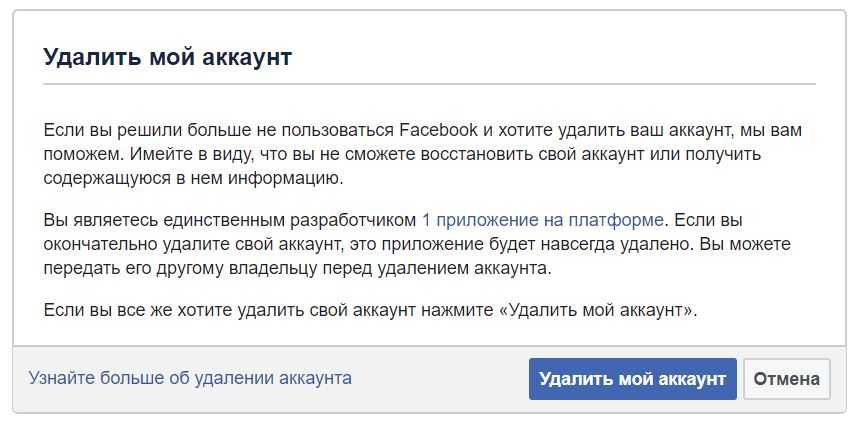 Потребуется также вспомнить и ввести пароль. Но если он утерян или забыт, то всегда можно запросить и установить новый.
Потребуется также вспомнить и ввести пароль. Но если он утерян или забыт, то всегда можно запросить и установить новый.
Процедура закрытия своего аккаунта Facebook довольно трудоемкая и отнимает много времени. Но если пользователь решительно настроен, то следует предусмотреть все риски и неудобства, которые с этим могут быть связаны. Если времени на полную зачистку и сохранение данных нет, то стоит предпочесть дезактивацию, а более радикальные меры отложить на потом.
Видео — Как удалиться из Facebook
Понравилась статья?
Сохраните, чтобы не потерять!
Рекомендуем похожие статьи
Как удалить страницу в Фейсбуке навсегда или удалиться с него на время
Любой пользователь социальных сетей подтвердит, что они имеют свойство затягивать. Сначала вы заходите в Facebook проверить новые сообщения, потом следите за Лентой Новостей, а затем находите интересную игру, оторваться от которой крайне сложно. Зарегистрироваться в сети – дело 5 минут.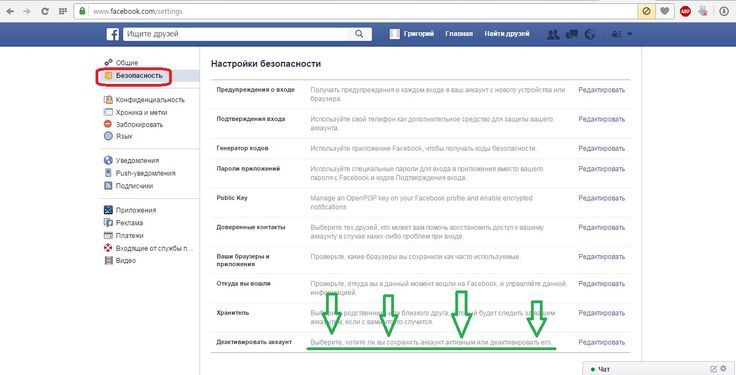 А что делать, если вы решили побороть зависимость от соц.сетей и расстаться со своим аккаунтом? Или вы хотите начать свою виртуальную жизнь с чистого листа и создать новую страницу?
А что делать, если вы решили побороть зависимость от соц.сетей и расстаться со своим аккаунтом? Или вы хотите начать свою виртуальную жизнь с чистого листа и создать новую страницу?
Не волнуйтесь: удалить страницу в Фейсбуке почти так же просто, как и создать ее. Разработчики сервиса подошли к этому вопросу очень серьезно и предложили два варианта:
- Полное удаление аккаунта;
- Временная деактивация.
В этой статье вы узнаете, как удалить страницу в Facebook обоими способами.
Деактивация аккаунта
Данная процедура – спасение, в первую очередь, для любителей «эффектно» удалиться из сети и студентов, пытающихся подготовиться к сессии. Она позволяет временно «отключить» ваш профиль, сохранив при этом всю имеющуюся информацию, в т.ч. фотографии и список друзей, на серверах Фейсбука. Это значит, что вы в любое время можете восстановить свой аккаунт и снова сделать его доступным для поиска и просмотра.
Осуществить задуманное очень просто. Необходимо зайти в «Настройки аккаунта» и в появившемся окне выбрать пункт «Безопасность».
Внизу вы увидите волшебную фразу «Деактивировать аккаунт», которая и является вашим проводником в реальный мир. Нажав на нее, вы попадаете на страничку, где Facebook просит вас указать причину деактивации и окончательно подтвердить свое решение.
Кликнув по кнопке «Подтвердить», вы должны будете ввести пароль своего аккаунта в появившемся окошке и нажать кнопку «Отключить сейчас». Кроме того, вам нужно будет пройти «Security check» и ввести два кодовых слова, чтобы система была уверена в вашем решении. После этого аккаунт будет заблокирован и исчезнет из поиска. Однако вы можете запустить его в любое время, введя свой e-mail и пароль.
Окончательное удаление аккаунта
Если вы решили удалиться из Фейсбука раз и навсегда, то осуществить это можно с помощью специальной формы.
Помните, что все ваши данные будут полностью удалены. При необходимости заранее сохраните нужную информацию.
Для полной блокировки своего аккаунта, вам необходимо пройти по ссылке:
https://www. facebook.com/help/delete_account
facebook.com/help/delete_account
Нажмите на кнопку «Удалить мой аккаунт». В появившемся окне введите пароль и контрольные слова. Система сообщит вам о том, что профиль будет полностью удален в течение 14 дней. В этот период вы все еще можете восстановить свой аккаунт. Таким образом, данный способ также проверит вашу силу воли. Если вы сможете вытерпеть 14 дней без доступа на Фейсбук, возможно, у вас получится полностью избавить от интернет-зависимости.
Желаем вам удачи в нелегкой борьбе с социальными сетями! Помните, что Facebook – это способ не заменить реальное общение, а лишь расширить ваши возможности 🙂
Как деактивировать или удалить учетную запись Facebook на iPhone или ПК
Проблемы, связанные с политикой конфиденциальности Facebook и контролем над данными пользователей, существуют уже довольно давно. Время от времени ведущий портал социальных сетей давал разъяснения по этому поводу. Однако страх остается постоянным среди многочисленных пользователей по всему миру.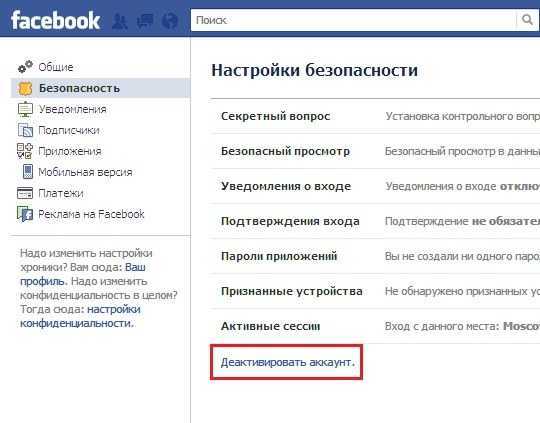 Возможно, это то, что объединяет нас здесь на одной странице. Давайте посмотрим, как вы можете деактивировать или удалить свою учетную запись Facebook на iPhone и компьютере.
Возможно, это то, что объединяет нас здесь на одной странице. Давайте посмотрим, как вы можете деактивировать или удалить свою учетную запись Facebook на iPhone и компьютере.
- Разница между деактивацией и удалением учетной записи Facebook
- Как деактивировать или удалить учетную запись Facebook на iPhone или iPad
- Временная деактивация учетной записи Facebook
- Окончательное удаление учетной записи Facebook
Когда вы деактивируете свою учетную запись,
- Никто на Facebook не может видеть ваш профиль, кроме вас.
- Ваш профиль будет отключен, а ваше имя и фотографии будут удалены из большинства вещей, которыми вы поделились.
- Вы сможете пользоваться мессенджером.
- Только определенная информация будет видна как сообщения.
- Ваше имя будет отображаться в списке друзей ваших друзей.

- Ваше имя, сообщения и комментарии будут видны администраторам групп, в которых вы состоите.
Когда вы удалите свою учетную запись,
- вы не сможете повторно активировать свою учетную запись. (только если вы войдете в систему в течение 30 дней)
- После удаления вашей учетной записи все ваши данные, включая загрузки, будут удалены, и вы не сможете восстановить их позже.
- Вы не можете использовать сторонние приложения, такие как Instagram, которые вы использовали через вход в учетную запись Facebook.
- Вы не сможете использовать Messenger. Однако сообщения, отправленные вашим друзьям, по-прежнему будут видны в их чатах.
- Откройте приложение Facebook на своем iPhone.
- Перейдите в Меню , нажав на значок из трех горизонтальных линий.
- Прокрутите вниз и войдите в Настройки и конфиденциальность.
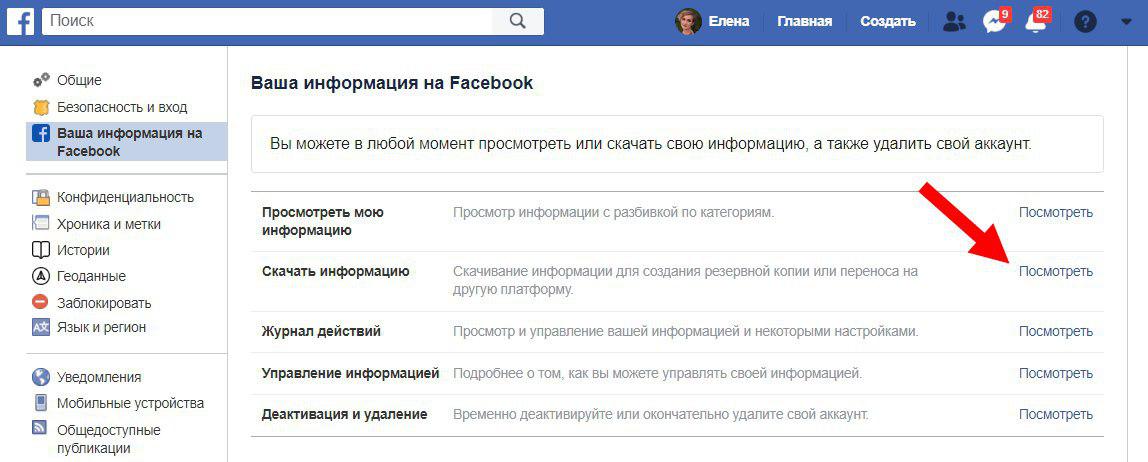
- Коснитесь Настройки.
- Прокрутите вниз и откройте Владение учетной записью и управление ею.
- Выберите Деактивация и удаление. Временная деактивация учетной записи Facebook
- Выберите «Деактивация учетной записи».
- Коснитесь Перейти к деактивации учетной записи.
- На следующей странице введите свой пароль.
- Facebook спросит вас, почему вы хотите деактивировать свою учетную запись, поэтому выберите предпочитаемую причину и нажмите Продолжить.
- Если вы уверены, нажмите Продолжить еще раз.
- В конце нажмите Деактивировать мою учетную запись временно сделать перерыв.
Примечание: Если вы хотите, вы можете продолжать использовать Messenger и общаться с друзьями, пока ваша учетная запись все еще деактивирована.
Навсегда удалить учетную запись Facebook Для этого просто установите флажок Продолжать использовать Messenger на странице Деактивировать мою учетную запись.
Для этого просто установите флажок Продолжать использовать Messenger на странице Деактивировать мою учетную запись. - Выберите Удалить учетную запись и нажмите Продолжить удаление учетной записи.
- На следующей странице Facebook предложит несколько вариантов внесения изменений в вашу учетную запись вместо ее окончательного удаления.
- Если вы уверены, что хотите его удалить, нажмите Продолжить удаление учетной записи еще раз.
- Коснитесь Загрузить информацию , чтобы создать резервную копию всех ваших важных данных, включая сообщения, изображения профиля и обложки и все остальное.
Примечание : Если вы выберете Загрузить информацию, вам нужно будет нажать Создать файл и дать Facebook некоторое время, чтобы сделать копию вашей информации.

- Если вы не хотите делать резервную копию своих данных, нажмите Удалить учетную запись.
- Введите пароль и нажмите Продолжить.
- Наконец, нажмите Удалить учетную запись , чтобы подтвердить окончательное удаление учетной записи.
- Посетите страницу удаления Facebook в Интернете.
- Войдите под своим адресом электронной почты и паролем.
- Нажмите Удалить учетную запись. Если вы хотите временно отключить свою учетную запись Facebook, вы можете выбрать «Деактивировать учетную запись» опция.
- Введите пароль и нажмите Продолжить.
- Нажмите Удалить учетную запись еще раз, чтобы навсегда удалить учетную запись.
Примечание: Facebook предоставляет вам 30 дней на восстановление аккаунта, если вы действительно хотите вернуться.
 Через 30 дней войти обратно нельзя.
Через 30 дней войти обратно нельзя.
Подведение итогов…
Итак, что вы думаете об использовании Facebook? Вы выбираете деактивацию или удаление? Какой ваш предпочтительный вариант? Не забудьте сообщить нам в разделе комментариев ниже!
Вы также можете прочитать это :
- Как узнать, кто просматривал ваш профиль Facebook
- Facebook не работает на iPhone? Умные советы, как это исправить
- Как навсегда удалить учетную запись WhatsApp с iPhone
- Как навсегда удалить учетную запись Apple ID
- Социальные сети
iGeeksBlog имеет дочерние и спонсируемые партнерские отношения. Мы можем получать комиссионные за покупки, сделанные по нашим ссылкам. Однако это не влияет на рекомендации наших авторов. Вы можете прочитать больше о нашем обзоре и редакционном процессе здесь.Автор
Я начинающий технический блогер, которому всегда нравятся iPhone и iPad нового поколения.
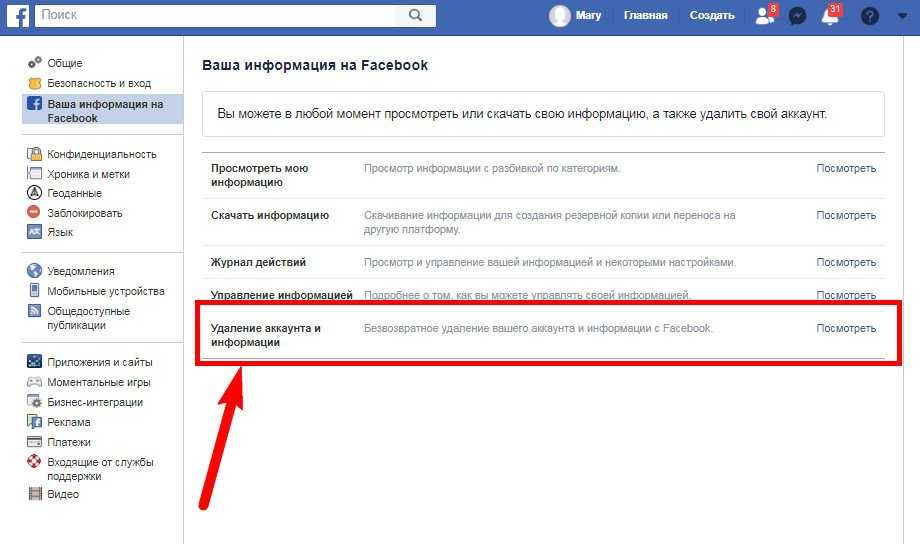 В iGeeksBlog я посвящаю себя предоставлению инструкций, устранению ошибок и обзору приложений, которые очень помогают. Когда я не пишу, я мечтаю о будущем Apple и смотрю видео с битвами смартфонов на YouTube.
В iGeeksBlog я посвящаю себя предоставлению инструкций, устранению ошибок и обзору приложений, которые очень помогают. Когда я не пишу, я мечтаю о будущем Apple и смотрю видео с битвами смартфонов на YouTube.Как навсегда удалить свою учетную запись Facebook
Защитите свои онлайн-данные с помощью IPVanish
Конфиденциальность в любой сети
Одна учетная запись, неограниченное количество устройств
Подтверждено отсутствие журналов трафика
2000+ серверов в 75 местах
У Facebook не очень хорошая репутация в области конфиденциальности. Как одна из первых и крупнейших платформ социальных сетей в мире, Facebook со временем пришлось адаптироваться и учиться. Это привело к нарушениям, ошибкам и сомнительной деловой практике. Все это привело к общему недоверию к Facebook, а также к созданию наблюдательного совета, известного как «Верховный суд» Facebook.
Имея все это в виду, становится ясно, что удаление вашей учетной записи Facebook — хорошая идея, если вы заботитесь о конфиденциальности.
 В этой статье мы обсудим, как удалить свою учетную запись Facebook, рассмотрим некоторые распространенные проблемы и подчеркнем, почему это разумный выбор.
В этой статье мы обсудим, как удалить свою учетную запись Facebook, рассмотрим некоторые распространенные проблемы и подчеркнем, почему это разумный выбор.Вот как можно удалить свою учетную запись Facebook.
Как удалить учетную запись Facebook на настольном компьютере
Процесс удаления учетной записи Facebook на настольном или портативном компьютере относительно прост. Начните с перехода на facebook.com через веб-браузер. Войдите в свою учетную запись и выполните следующие действия:
- Находясь на главной странице Facebook (просматривая свою ленту), щелкните стрелку раскрывающегося списка в правом верхнем углу.
- В раскрывающемся меню нажмите «Настройки и конфиденциальность», а затем выберите «Настройки» в подменю.
- В меню слева выберите «Ваша информация Facebook».
- Внизу этого меню вы увидите «Деактивация и удаление». Щелкните ссылку «Просмотреть».
- Вам будет предоставлена возможность деактивировать или удалить свою учетную запись.
 Мы уточним это позже. Чтобы окончательно удалить свою учетную запись, выберите «Удалить учетную запись» и нажмите «Продолжить удаление учетной записи» внизу.
Мы уточним это позже. Чтобы окончательно удалить свою учетную запись, выберите «Удалить учетную запись» и нажмите «Продолжить удаление учетной записи» внизу.
- Нажмите «Удалить учетную запись», введите свой пароль для подтверждения, а затем нажмите «Продолжить» в последний раз.
Теперь ваша учетная запись Facebook удалена навсегда. Но что, если у вас есть доступ только к мобильному приложению?
Как удалить учетную запись Facebook на мобильном телефоне
Действия по удалению учетной записи Facebook из приложения аналогичны действиям на ПК. Откройте приложение Facebook на своем мобильном устройстве или планшете. Убедитесь, что вы вошли в учетную запись, которую собираетесь удалить.
- Нажмите кнопку «Меню» в правом нижнем углу.
- Прокрутите меню до конца и нажмите «Настройки и конфиденциальность». В этом раскрывающемся списке выберите «Настройки».
- Под заголовком «Учетная запись» выберите «Личная информация и информация об учетной записи».

- Нажмите на опцию «Владение учетной записью и контроль», а затем на «Деактивация и удаление».
- Вам будет предоставлена возможность деактивировать или удалить свою учетную запись. Чтобы навсегда удалить свою учетную запись, выберите «Удалить учетную запись» и нажмите «Продолжить удаление учетной записи» внизу.
- Нажмите «Удалить учетную запись», введите свой пароль для подтверждения, а затем выберите «Продолжить».
Поздравляем, вы удалили свою учетную запись Facebook. Теперь вы на шаг ближе к конфиденциальности в Интернете.
В чем разница между деактивацией и удалением учетной записи Facebook?
Возможно, вы заметили, что ближе к концу инструкций была возможность деактивировать или удалить свою учетную запись Facebook. Наши инструкции предписывают вам удалить свою учетную запись, что является удалением без возможности восстановления. Если вместо этого вы выбрали деактивацию, Facebook переведет вашу учетную запись в спящий режим.
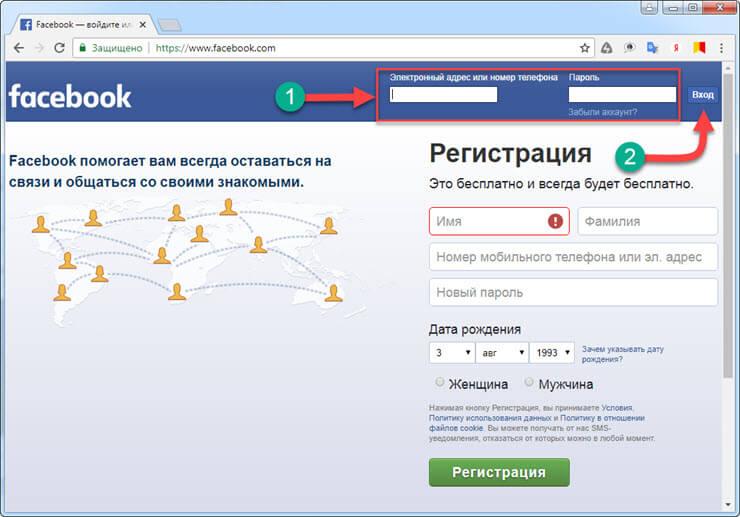
Ключевое отличие здесь в том, что деактивированную учетную запись можно разбудить. Профиль просто остается скрытым, пока деактивирован. Пока он деактивирован, никто другой не сможет просмотреть ваш аккаунт или URL-адрес профиля. Повторная активация вашей учетной записи позже — это простой процесс. Все, что вам нужно сделать, это войти в систему с помощью браузера или приложения Facebook.
Является ли удаление вашей учетной записи Facebook постоянным?
После выполнения шагов с подробным описанием того, как удалить свою учетную запись Facebook, ваша учетная запись исчезнет навсегда, но не сразу. Вам нужно будет подождать 30 дней, прежде чем учетная запись будет окончательно удалена. Если вы входите в Facebook, используя учетные данные удаленной учетной записи до окончание 30-дневного окна, Facebook отменит удаление вашей учетной записи.
Может ли Facebook отслеживать вас после удаления вашей учетной записи?
Отслеживание Facebook — штука непостоянная.
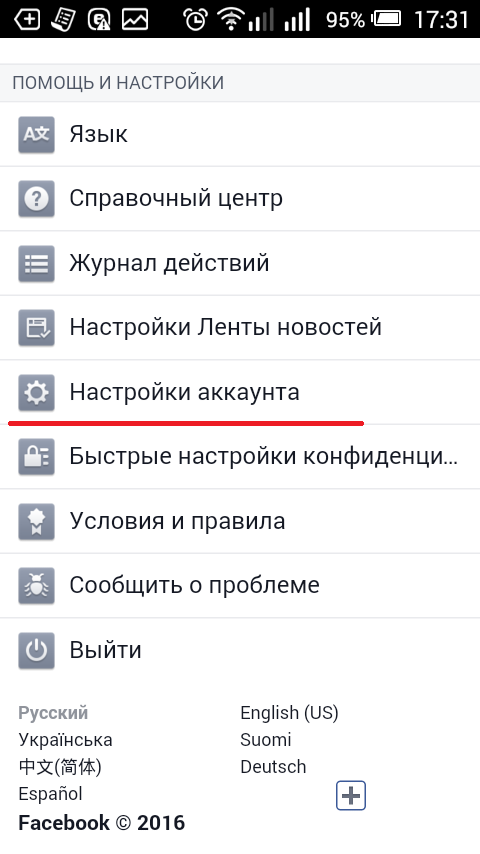 Хотя вы функционально ограничили их возможность отслеживать вас, удалив свою учетную запись Facebook, есть вероятность, что они все еще следят за вами. Facebook — огромная компания с обширной сетью, которая выходит за рамки одноименной социальной сети.
Хотя вы функционально ограничили их возможность отслеживать вас, удалив свою учетную запись Facebook, есть вероятность, что они все еще следят за вами. Facebook — огромная компания с обширной сетью, которая выходит за рамки одноименной социальной сети.Если вы удалили Facebook, но по-прежнему пользуетесь или пользуетесь Instagram, WhatsApp, Messenger или Oculus, то Facebook по-прежнему имеет доступ к вашей информации из первых рук. Другим важным и почти неизбежным инструментом Facebook является их рекламная сеть. Много, много, Многие веб-сайты используют пиксель Facebook. Пиксель — это небольшой фрагмент кода, который работает как рекламный файл cookie. Пиксели Facebook отмечают, когда вы выполняете определенные действия, например посещаете определенную веб-страницу. Затем они отмечают вас как кандидата на рекламу. Вы когда-нибудь чувствовали, что реклама Facebook подслушивала вас раньше? Вот как это происходит.
Из-за повсеместного распространения пикселей отслеживания Facebook практически невозможно обойти Facebook, не избегая большей части всемирной паутины.
 Тем не менее, вы можете попытаться внедрить строгие методы обеспечения конфиденциальности в Интернете, такие как использование частных браузеров и просмотр с включенным VPN, чтобы снизить риски.
Тем не менее, вы можете попытаться внедрить строгие методы обеспечения конфиденциальности в Интернете, такие как использование частных браузеров и просмотр с включенным VPN, чтобы снизить риски.Можете ли вы получить данные Facebook перед удалением своей учетной записи?
Ностальгия по старым статусам? Используете ли вы Facebook в качестве личного фотоальбома? Что ж, хорошие новости: Facebook позволяет вам приобретать ваши архивы. Facebook может занять несколько дней, чтобы собрать ваш архив, но этот процесс прост.
- Еще раз перейдите в «Настройки и конфиденциальность» и выберите «Настройки».
- На рабочем столе выберите «Ваша информация Facebook» в меню слева.
На мобильном устройстве перейдите к подзаголовку «Ваша информация». - Отсюда у вас есть варианты. Вы можете выбрать «Загрузить вашу информацию», которая загрузит архив вашей информации из Facebook на ваше устройство. Вы также можете «Перенести копию своей информации», которая переместит информацию в другой сервис, например Google Диск.
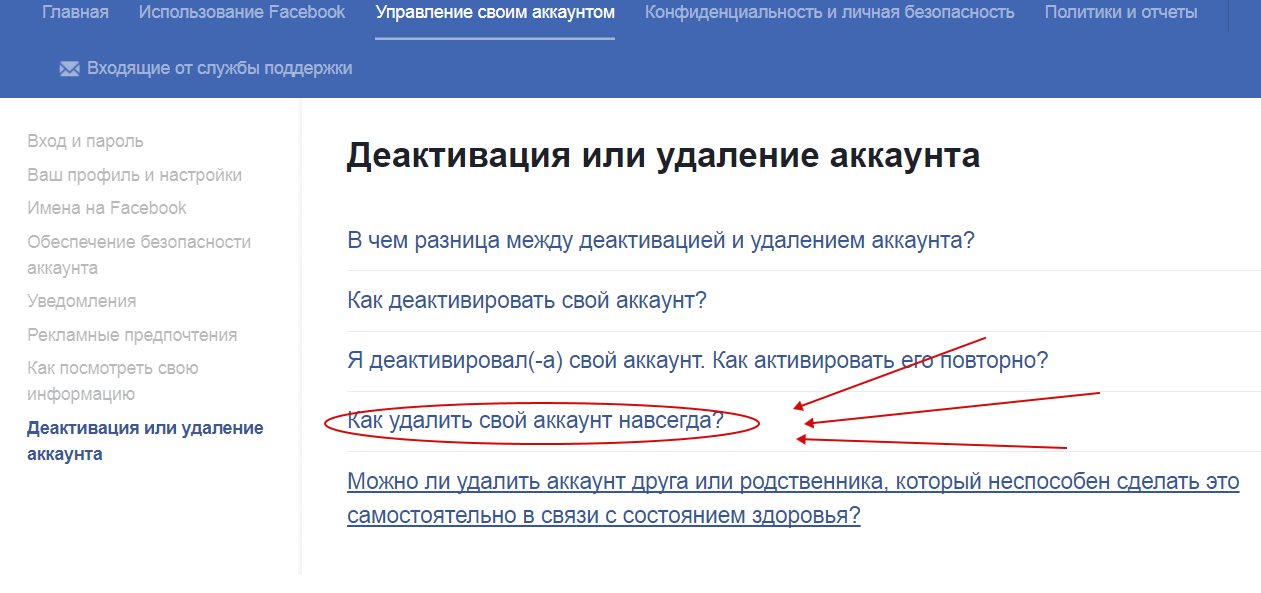 Сделайте свой выбор и продолжайте. Сборка архива для скачивания или передачи может занять от часа до 2 дней, все зависит от вашей активности на Facebook.
Сделайте свой выбор и продолжайте. Сборка архива для скачивания или передачи может занять от часа до 2 дней, все зависит от вашей активности на Facebook. - После того, как вы сохраните свою информацию в нужном месте, вы можете безопасно удалить свою учетную запись. Теперь у вас есть записи ваших старых данных Facebook, к которым вы можете получить доступ по своему усмотрению.
Почему вы должны удалить свою учетную запись Facebook
Совершенно очевидно, что Facebook представляет собой угрозу конфиденциальности. Их сомнительная практика отслеживания привела к серьезным нарушениям конфиденциальности. В конце концов, Facebook — это империя, построенная на ваших данных. Таким образом, удаление вашей учетной записи — один из лучших шагов, который вы можете сделать для повышения конфиденциальности.
Несмотря на то, что полностью выйти из тени Facebook невероятно сложно, отказ от себя в качестве удобного источника их методов сбора данных знаменует собой шаг в правильном направлении.

